Sådan sletter du beskeder fra iCloud
Miscellanea / / August 17, 2022
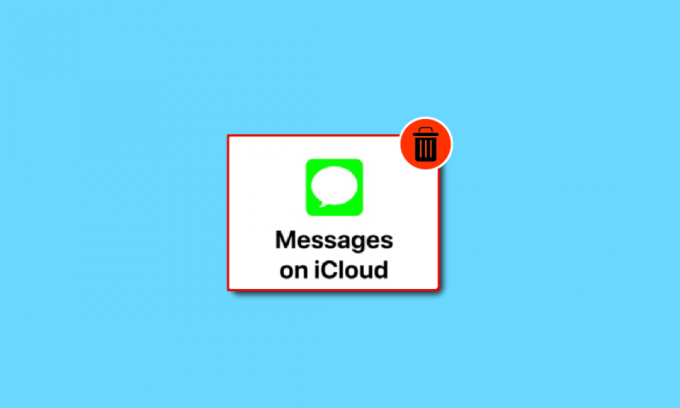
iCloud er designet til at opbevare data og dine personlige oplysninger sikkert på Apples fjernservere. Du kan sikkerhedskopiere og synkronisere dine e-mails, beskeder, billeder og videoer med en cloud-baseret lagertjeneste fra Apple. iCloud giver også 5 GB data gratis, som hurtigt kan blive brugt op og tvinge dig til at ville fjerne iCloud-beskeder. Hvis du er en person, der leder efter tips om det samme, bringer vi dig en nyttig guide, der vil lære dig, hvordan du sletter beskeder fra iCloud.
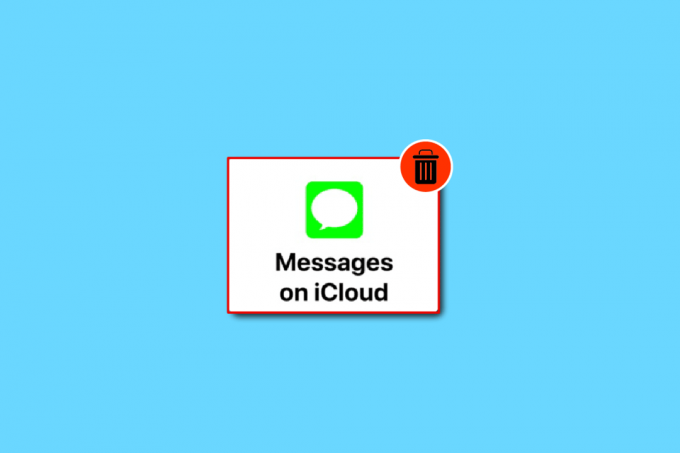
Indhold
- Sådan sletter du beskeder fra iCloud
- Hvordan sletter jeg meddelelser fra iCloud Storage?
- Hvad sker der, hvis du sletter beskeder fra iCloud?
- Hvor går slettede iPhone-beskeder hen?
- Hvordan sletter jeg beskeder fra iPhone, men ikke iCloud?
- Hvordan kan jeg frigøre iCloud-lagerplads?
- Hvordan sletter jeg permanent tekstbeskeder fra min iPhone?
- Hvordan kan jeg slette meddelelser på tværs af alle enheder på iMessage?
- Hvordan fjerner jeg mine beskeder fra iCloud uden at slette dem fra min telefon?
- Sådan sletter du meddelelser fra iCloud på Mac?
Sådan sletter du beskeder fra iCloud
Du kan slette dine beskeder fra iCloud ved at navigere til iCloud Storage sektion på din iPhone. Fortsæt med at læse videre for at finde trinene, der forklarer det samme i detaljer med nyttige illustrationer for bedre forståelse.
Hvordan sletter jeg meddelelser fra iCloud Storage?
Du kan slette beskeder fra din iCloud-lagerplads ved at følge disse enkle trin nævnt nedenfor:
1. Åbn Indstillinger app på din iPhone.
2. Tryk på din Apple-id fra toppen, som vist nedenfor.

3. Trykke på iCloud.

4. Trykke på Administrer opbevaring.
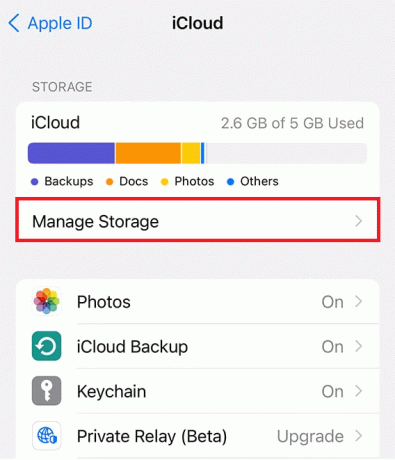
5. Stryg derefter ned og tryk på Beskeder.

6. Tryk på Deaktiver og slet mulighed.

7. Tryk til sidst på Slet beskeder.
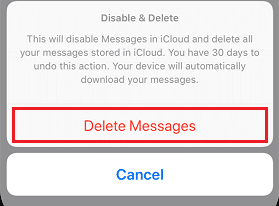
Læs også: Hvad betyder deaktiver og download meddelelser i iCloud?
Hvad sker der, hvis du sletter beskeder fra iCloud?
Hvis du sletter beskeder fra iCloud, vil de slettes permanent derfra. Hvis du stadig har disse beskeder gemt på din iPhone opbevaring, så kan du synkronisere dem igen på iCloud. De beskeder, der fjernes fra din iPhone, bliver ikke slettet fra iCloud. Ved at bruge iCloud-sikkerhedskopi til at gendanne din iPhone, kan du få slettede tekster tilbage. Men når du fjerner en besked permanent fra iCloud, kan den ikke gendannes eller gendannes.
Hvor går slettede iPhone-beskeder hen?
Når du sletter en besked, flyttes den normalt til ikke-allokerede pladser i din iPhone OS. Disse slettede beskeder forbliver der, indtil nye data overtager og overskriver de tidligere slettede beskeder. Efter at have overskrevet slettet besked er endelig permanent fjernet og kan ikke gendannes.
Hvordan sletter jeg beskeder fra iPhone, men ikke iCloud?
For kun at slette beskeder fra din iPhone-enhed og ikke iCloud, skal du behøver aktivere synkronisering af beskeder på iCloud. Efter at have synkroniseret alle iPhone beskeder til iCloud, kan du fjerne beskeder fra iPhone-lageret uden at forstyrre de synkroniserede iCloud-beskeder. Følg nedenstående metoder for at lære, hvordan du aktiverer iCloud på iPhone.
1. Åbn Indstillinger app på din iPhone.
2. Trykke på Apple ID > iCloud.
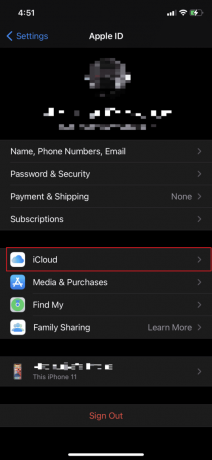
3. Tænde for kontakten for Beskeder mulighed.
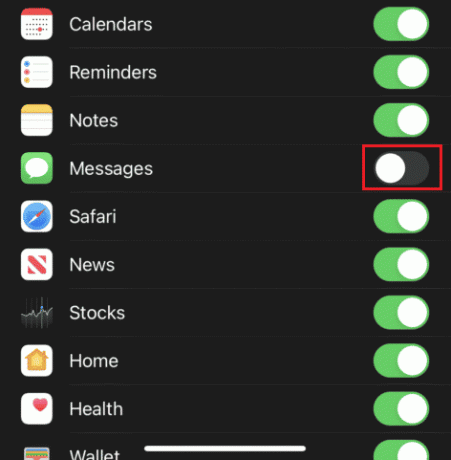
Læs også: Sådan ser du blokerede meddelelser på iPhone
Hvordan kan jeg frigøre iCloud-lagerplads?
Du kan slette beskeder fra din iCloud-lagerplads ved at følge disse enkle trin nævnt nedenfor:
1. Åbn din iPhone Indstillinger.
2. Trykke på Apple ID > iCloud.
3. Tryk derefter på Administrer opbevaring.
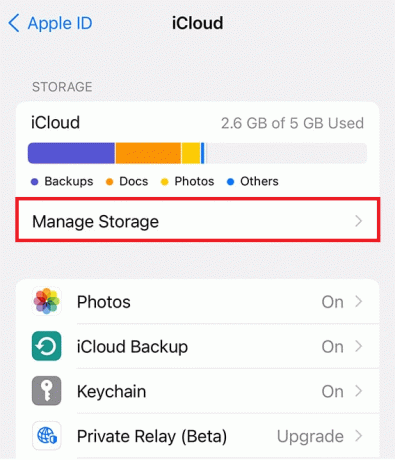
4. Tryk derefter på en af de ønskede muligheder du vil slette for at frigøre iCloud-pladsen.
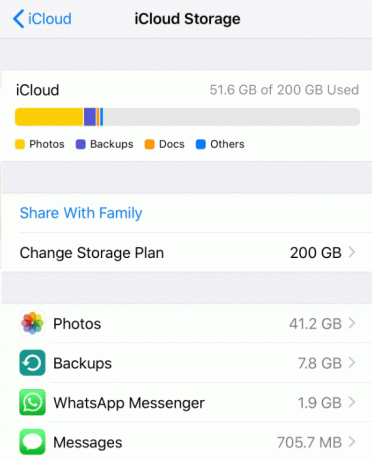
5. Tryk til sidst på Deaktiver og slet mulighed for at rydde data.
Hvordan sletter jeg permanent tekstbeskeder fra min iPhone?
Hvis du vil slette tekstbeskeder på din iPhone permanent, skal du følge nedenstående trin.
1. Åbn Beskeder app på din iPhone.

2. Åbn ønsketiMessage chat.
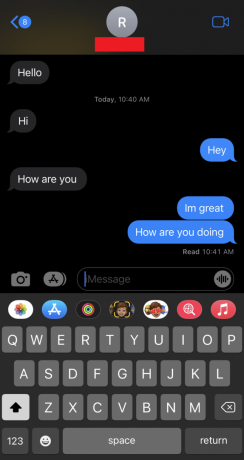
3. Tryk længe på iMessage for den anden person, du vil slette, og tryk på Mere.
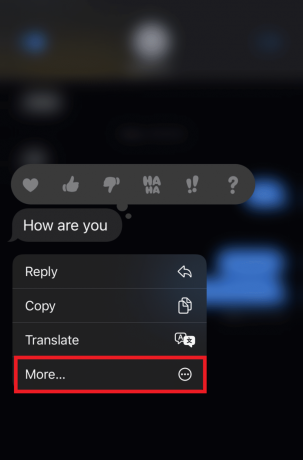
4. Tryk på Slet ikon fra nederste venstre hjørne, som vist.
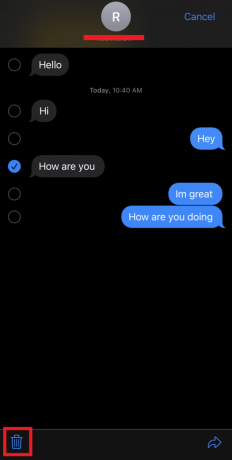
5. Tryk på Slet besked mulighed for at bekræfte sletningen.
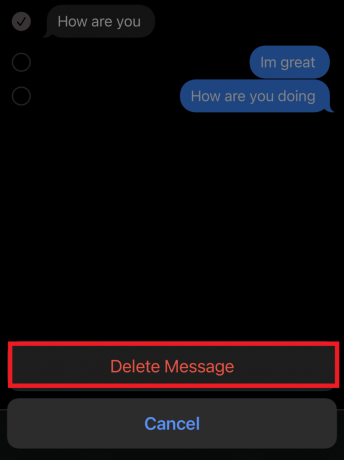
Læs også: Hvordan sletter du PS4-beskeder permanent
Hvordan kan jeg slette meddelelser på tværs af alle enheder på iMessage?
Hvis du har aktiveret iCloud på alle dine Apple-enheder, vil sletning af en besked fra én enhed få den til med det samme at fjerne den fra andre enheder. Nedenfor er trinene til at slette tekst fra iCloud, som vil slette dem på tværs af alle enheder:
1. Åbn Indstillinger app på din iPhone.
2. Tryk på din Apple ID > iCloud, som vist nedenfor.
3. Trykke på Administrer lager > Beskeder.

4. Tryk på Deaktiver og slet mulighed.
5. Tryk derefter på Slet beskeder.
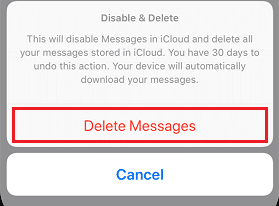
Hvordan fjerner jeg mine beskeder fra iCloud uden at slette dem fra min telefon?
Fjern beskeder fra dit iCloud-lager ved at følge nedenstående trin:
1. Åbn Indstillinger app og tryk på din Apple-id.
2. Trykke på iCloud > Administrer lager > Beskeder.

3. Fortsæt derefter med at trykke på Deaktiver og slet.

4. Tryk til sidst på Slet beskeder.
Læs også: Hvordan sletter du flere iMessages på Mac
Sådan sletter du meddelelser fra iCloud på Mac?
For at slette beskeder fra din iCloud på Mac skal du følge instruktionerne nedenfor:
1. Åben iMessage på din mac og vælg ønskede samtale hvorfra du vil slette beskeden.
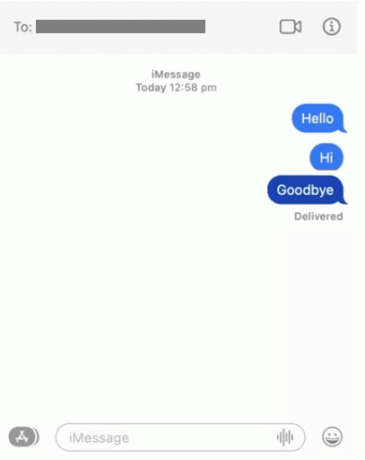
2. Kontrol-klik på den besked, du vil slette, og klik derefter på Slet.
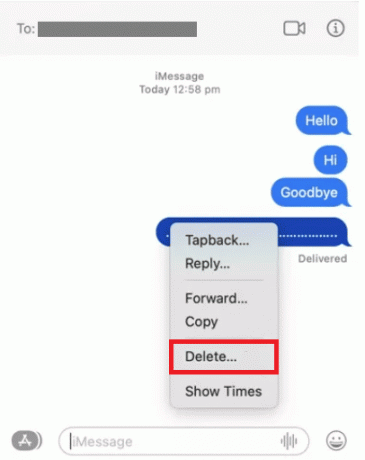
Anbefalede:
- Ret CS GO Update Download-fejl i Windows 10
- Sådan kommer du ind på din iCloud-konto
- Kan du sende sms'er til nogen, du har blokeret på iPhone?
- Sådan sletter du beskeder på iPhone fra begge sider
Så vi håber du har forstået hvordan man sletter beskeder fra iCloud med de detaljerede trin til din hjælp. Du kan give os spørgsmål om denne artikel eller forslag om ethvert andet emne, du ønsker, at vi skal lave en artikel om. Smid dem i kommentarfeltet nedenfor, så vi ved det.


